วิธีตรวจสอบว่าดิสก์ใช้ GPT หรือ MBR Partition ใน Windows 11/10
เครื่อง Windows ของคุณสามารถใช้ พาร์ติชัน GPT (GUID Partition Table) หรือMBR ( Master Boot Record ) อย่างไรก็ตาม หลายคนไม่ทราบว่าคอมพิวเตอร์ใช้พาร์ติชั่นประเภทใด ดังนั้น(Therefore)ในบทความนี้ เราจะแสดงวิธีการตรวจสอบว่าดิสก์(Disk)ใช้GPTหรือMBR PartitionในWindows 11หรือWindows 10อย่างไร
ตรวจสอบว่าดิสก์(Disk)ใช้GPTหรือMBR Partition
มีสามวิธีที่คุณสามารถทำได้หากดิสก์ใช้(Disk) GPT หรือ MBR Partition พวกเขาคือ:
- จากการจัดการดิสก์
- จากตัวจัดการอุปกรณ์
- โดย Command Prompt หรือ PowerShell
ให้เราพูดถึงรายละเอียด
1] จากการจัดการดิสก์
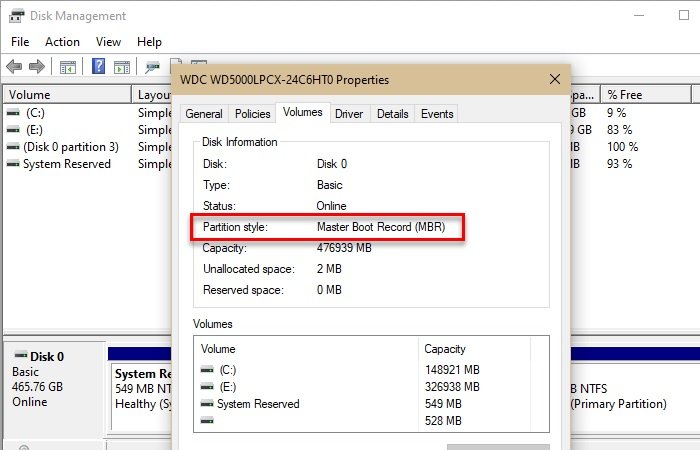
วิธีที่ง่ายที่สุดในการตรวจสอบว่าดิสก์(Disk)ใช้GPTหรือMBR Partition หรือ ไม่ ให้ทำจากหน้าต่างDisk Management
ในการทำเช่นนั้น ให้เปิดDisk ManagementโดยWin + X > Disk Management Management ตอนนี้ ให้คลิกขวาที่ดิสก์(Disk) ที่ คุณต้องการตรวจสอบพาร์ติชั่น เลือกPropertiesและตรวจสอบสไตล์พาร์ติ(Partition style) ชั่น เพื่อดูว่าดิสก์(Disk) นั้น ใช้GPTหรือMBR หรือ ไม่
อ่าน(Read) : วิธีแปลง MBR เป็น GPT(How to Convert MBR to GPT Disk) Disk
2] จากตัวจัดการอุปกรณ์

หากคุณไม่คุ้นเคยกับการจัดการดิสก์(Disk Management)ให้ลองทำเช่นเดียวกันกับตัวจัดการอุปกรณ์ (Device Manager)ในการทำเช่น นั้นให้เปิดDevice ManagerโดยWin + X > Device Managerตอนนี้ ขยายDisk drivesคลิกขวาที่ดิสก์ของคุณ คลิกPropertiesไปที่ แท็บ VolumeคลิกPopulateและตรวจสอบPartition styleเพื่อดูว่าDiskใช้GPTหรือMBR หรือ ไม่
อ่าน(Read) : GPT หรือ MBR: คุณควรใช้รูปแบบ ใดสำหรับ SSD(GPT or MBR: Which format should you use for SSD)
3] โดย Command Prompt หรือ PowerShell
หากคุณคุ้นเคยกับตัวแปลบรรทัดคำสั่งของ Windows(Windows Command-line)คุณสามารถใช้Command PromptหรือPowerShellเพื่อตรวจสอบประเภทพาร์ติชั่นโดยพิมพ์คำสั่งบางคำสั่ง
ในการทำเช่นนั้น ให้เปิดCommand PromptหรือPowerShellในฐานะผู้ดูแลระบบจากStart Menu(Start Menu)

พิมพ์คำสั่งต่อไปนี้สำหรับCommand Prompt( Command Prompt)
diskpart
list disk
ตรวจสอบ GPT(Check GPT) หากคุณไม่เห็นสิ่งใดอยู่ ข้างใต้ แสดงว่ามี MBR Partition
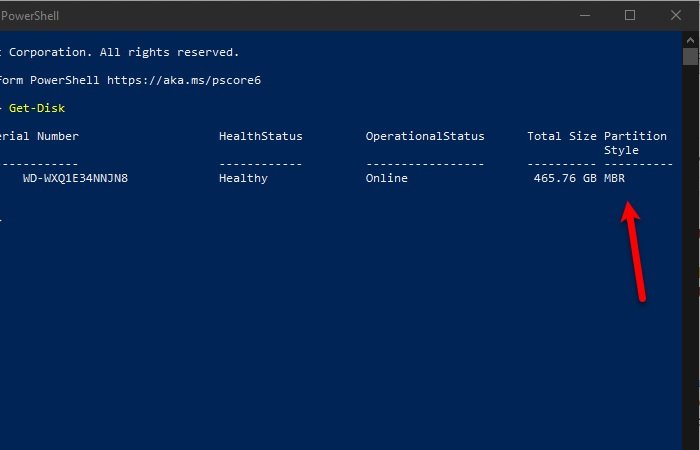
พิมพ์คำสั่งต่อไปนี้สำหรับPowerShell
Get-Disk
ตรวจสอบสไตล์พาร์ติ(Check Partition)ชั่นในผลลัพธ์เพื่อทราบประเภทพาร์ติชั่นของคุณ
หวังว่านี่จะช่วยในการค้นหาประเภทพาร์ติชั่นของคุณ
Related posts
วิธีการแปลง MBR เป็น GPT โดยไม่ต้อง Data Loss ใน Windows 11/10
วิธีการสลับฮาร์ดดิสก์ไดรฟ์ใน Windows 10 กับ Hot Swap
วิธีการแก้ไข Disk Signature Collision problem ใน Windows 10
สุดยอดซอฟต์แวร์ Drive encryption ที่ดีที่สุดสำหรับ Windows 10
วิธีการตรวจสอบ Hard Disk Health ใน Windows 10 โดยใช้ WMIC
Fix Unallocated Space error ใน USB drive or SD card ใน Windows 10
EFI คืออะไร วิธีการระบุ EFI System Partition บน Windows 11/10?
Stop Hard Drive จากการนอนใน Windows 11/10
วิธีการสร้าง Virtual Hard Disk บน Windows 10
วิธีการลบ Volume or Drive Partition ใน Windows 11/10
ไม่สามารถดีด External Hard drive Drive or USB บน Windows 11/10
วิธีการเปิด Disk Management ใน Windows 10
Extend Volume option เป็นสีเทาหรือปิดการใช้งานใน Windows 11/10
Set Hard Disk Timeout ใช้สาย PowerCFG command ใน Windows 10
Junk Files ใน Windows 10: สิ่งที่คุณสามารถลบได้อย่างปลอดภัย?
ไม่สามารถอ่านได้จาก source file or disk ในขณะที่การคัดลอกใน Windows 11/10
วิธีการปิดใช้งาน Storage Sense ใน Windows 10
Xinorbis เป็นฟรี Hard Disk, Folder and Storage Analyzer สำหรับ Windows 10
วิธีการ Backup Gmail ถึง Hard Drive บน Windows 10
Windows ไม่สามารถซ่อมแซมไดรฟ์ใน Windows 10
